Ситуация, когда при входе в систему нет языка ввода, на котором задан пароль или имя учетной записи, встречается нечасто. Однако, судя по форуму, с этой проблемой иногда сталкиваются незадачливые любители кириллических паролей, лишившиеся возможности войти в систему. Ведь если учетную запись, как правило, можно выбрать мышью, то пароль точно нужно вводить с клавиатуры.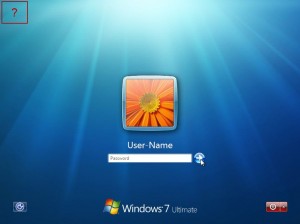
На рисунке ниже показано окно входа в систему у пользователя User-Name, который задал пароль к своей учетной записи на русском языке. Но единственный возможный язык ввода – английский, иначе в выделенной красным области отображалась бы кнопка переключения раскладки клавиатуры.
Такую проблему можно решить без особых ухищрений, поскольку даже при отсутствии нужной раскладки можно ввести с клавиатуры как кириллицу, так и латиницу с помощью таблиц ASCII символов. Таблицу со значениями для кириллических и латинских символов вы найдете ниже, а я сначала объясню, как их вводить.
Откройте, например, блокнот, чтобы посмотреть, как это работает. Символы вводятся так:
- Нажмите и удерживайте клавишу ALT
- Введите значение (например, 170 для строчной буквы «к»)
- Отпустите клавишу ALT, и вы увидите результат
Например, слово «Океан» вводится так:
|
1
2
3
4
5
|
O=ALT+142к=ALT+170е=ALT+165а=ALT+160н=ALT+173 |
Таблицы ASCII (для кириллицы указана кодовая таблица MS-DOS 866)
| Кириллица | Значение | Латиница | Значение |
|---|---|---|---|
| А | 128 | 65 | A |
| Б | 129 | 66 | B |
| В | 130 | 67 | C |
| Г | 131 | 68 | D |
| Д | 132 | 69 | E |
| Е | 133 | 70 | F |
| Ж | 134 | 71 | G |
| З | 135 | 72 | H |
| И | 136 | 73 | I |
| Й | 137 | 74 | J |
| К | 138 | 75 | K |
| Л | 139 | 76 | L |
| М | 140 | 77 | M |
| Н | 141 | 78 | N |
| О | 142 | 79 | O |
| П | 143 | 80 | P |
| Р | 144 | 81 | Q |
| С | 145 | 82 | R |
| Т | 146 | 83 | S |
| У | 147 | 84 | T |
| Ф | 148 | 85 | U |
| Х | 149 | 86 | V |
| Ц | 150 | 87 | W |
| Ч | 151 | 88 | X |
| Ш | 152 | 89 | Y |
| Щ | 153 | 90 | Z |
| Ъ | 154 | 97 | a |
| Ы | 155 | 98 | b |
| Ь | 156 | 99 | c |
| Э | 157 | 100 | d |
| Ю | 158 | 101 | e |
| Я | 159 | 102 | f |
| а | 160 | 103 | g |
| б | 161 | 104 | h |
| в | 162 | 105 | I |
| г | 163 | 106 | j |
| д | 164 | 107 | k |
| е | 165 | 108 | l |
| ж | 166 | 109 | m |
| з | 167 | 110 | n |
| и | 168 | 111 | o |
| й | 169 | 112 | p |
| к | 170 | 113 | q |
| л | 171 | 114 | r |
| м | 172 | 115 | s |
| н | 173 | 116 | t |
| о | 174 | 117 | u |
| п | 175 | 118 | v |
| р | 224 | 119 | w |
| с | 225 | 120 | x |
| т | 226 | 121 | y |
| у | 227 | 122 | z |
| ф | 228 | ||
| х | 229 | ||
| ц | 230 | ||
| ч | 231 | ||
| ш | 232 | ||
| щ | 233 | ||
| ъ | 234 | ||
| ы | 235 | ||
| ь | 236 | ||
| э | 237 | ||
| ю | 238 | ||
| я | 239 | ||
| Ё | 240 | ||
| ё | 241 |
Добавление раскладки клавиатуры на экран приветствия
После того, как вы войдете в систему, не забудьте добавить недостающую раскладку клавиатуры к экрану приветствия. Во всех операционных системах Windows это можно сделать в реестре. Достаточно импортировать в реестр приведенный ниже REG-файл.
|
1
2
3
4
5
6
7
8
|
Windows Registry Editor Version 5.00[HKEY_CURRENT_USER\Keyboard Layout\Preload];Английская раскладка"1"="00000409";Русская раскладка"2"="00000419";Раскладка с номером 1 будет предлагаться по умолчанию |
Эти настройки применяются для текущего пользователя. Чтобы применить их ко всем пользователям, изменения нужно вносить в раздел
HKEY_USERS\.DEFAULT\Keyboard Layout\Preload |
Добавить комментарий для Виталий Отменить ответ